Avez-vous oublié votre mot de passe utilisateur root AlmaLinux ou Rocky, alors voici le tutoriel étape par étape pour reposer le mot de passe root à l'aide du terminal de commande.
AlmaLinux / Rocky sont les deux dernières distributions Linux basées sur RedHat destinées à être utilisées pour les serveurs ainsi que sur les ordinateurs de bureau. Cependant, si après un certain temps vous souhaitez vous connecter en tant qu'utilisateur root et que vous ne vous souvenez plus de son mot de passe, le seul moyen est de récupérer le mot de passe root en le réinitialisant. Oui, nous ne pouvons pas du tout obtenir notre ancien mot de passe, à la place, nous devons le changer manuellement.
Qu'apprenons-nous ici :
- Comment changer le mot de passe root, s'il est perdu sur AlmaLinux 8 ou Rocky ?
- Récupération du mot de passe root perdu
- le mot de passe de l'utilisateur root ne fonctionne plus, comment le réinitialiser ?
Étapes pour réinitialiser le mot de passe de l'utilisateur racine AlmaLinux / Rocky Linux 8
1. Allez dans le menu de démarrage
La première étape consiste à redémarrer votre AlmaLinux et lorsque le menu de démarrage apparaît, appuyez sur la touche "e ” sur votre clavier. Cela ouvrira l'interface d'édition de démarrage Grub. Pour avoir une idée, voir la capture d'écran ci-dessous.
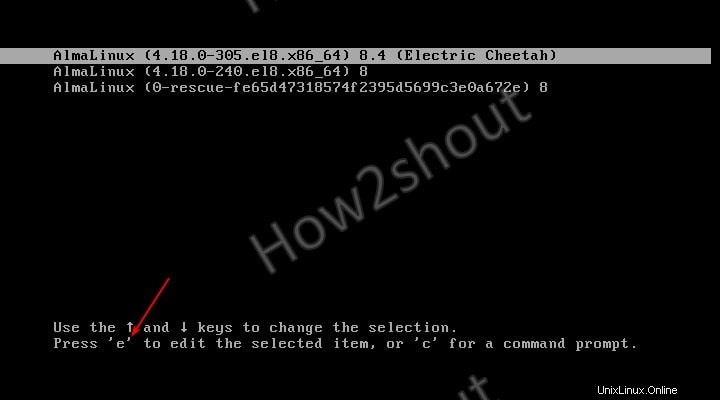
2. Modifier la configuration de démarrage de Grub
Lorsque vous appuyez sur le 'e ' de votre clavier, la configuration de démarrage de Grub s'ouvrira. Là utilisez les touches fléchées et juste après /swap et avant initrd ajouter une ligne – rd.break enforcing=0 comme indiqué dans la capture d'écran ci-dessous.
Remarque :Dans le cas où il y a une ligne rhg quiet juste après /swap puis supprimez-le.
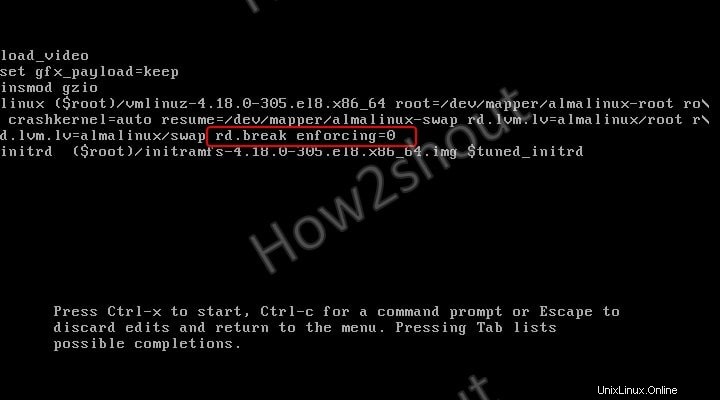
Une fois la modification terminée, appuyez sur Ctrl+X pour lancer le processus de démarrage et Démarrer le shell de script en mode d'urgence.
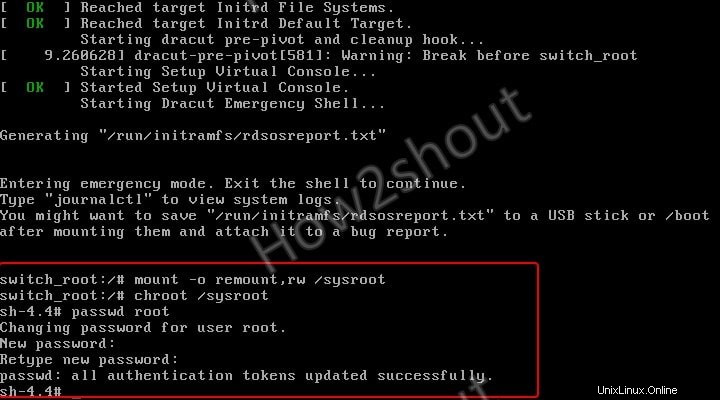
3. Monter le système de fichiers en mode "lecture et écriture"
Pour réinitialiser le mot de passe root , la première chose dont nous avons besoin est l'accès en lecture et en écriture au système de fichiers sysroot. C'est par défaut disponible uniquement en mode lecture seule. Utilisez la commande ci-dessous :
mount -o remount,rw /sysroot
Remarque :Il y a un espace entre le montage et -o et il y a aussi un espace entre rw et / , qui ne peut pas être omis), et appuyez sur Entrée touche du clavier pour l'exécuter.
4. Répertoire sysroot
Chroot est la commande qui modifiera le processus d'exécution du répertoire racine actuel. Ainsi, que nous pouvons accéder au fichier du Sysroot dans un environnement confiné.
chroot /sysroot
5. Réinitialiser le mot de passe AlmaLinux 8 ou Rocky
Enfin, tout est défini et nous pouvons maintenant utiliser la commande pour réinitialiser le mot de passe de l'utilisateur root disponible.
passwd root
6. Entrez un nouveau mot de passe
Lorsque nous exécutons la commande de l'étape ci-dessus, le système nous demandera d'entrer un nouveau mot de passe. Tapez simplement le mot de passe que vous souhaitez définir pour l'utilisateur root de votre système. Cependant, rappelez-vous que lorsque vous tapez, rien ne s'affiche à l'écran. De plus, le mot de passe doit comporter au moins 8 chiffres, sinon il avertira que le mot de passe est faible. Une fois que vous avez terminé, appuyez sur Entrée clé.
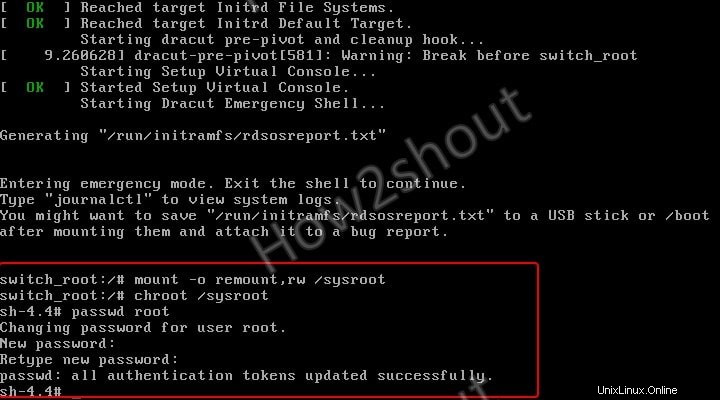
7. Quitter Sysroot
Une fois le nouveau mot de passe défini, quittons Sysroot et amenez le système à sa Switch_root normale bas.
Tapez simplement :
exit
8. Rendre le système de fichiers à nouveau en lecture seule
Nous avons modifié les droits du système de fichiers ci-dessus, donc avant de quitter le système, faisons comme il était-
mount -o remount,ro /sysroot
9. Quittez la session et redémarrez
Pour redémarrer le système en toute sécurité et laisser tout intact, quittez la session racine du commutateur en cours et laissez le système redémarrer.
exit
10. Connectez-vous root avec un nouveau mot de passe
Une fois que vous obtenez l'écran de connexion de votre Rocky ou AlmaLinux, connectez-vous avec votre utilisateur root et son nouveau mot de passe. Cette fois, vous pourrez obtenir un accès administrateur au système.
11. Supprimez toutes les entrées résiduelles et définissez le mode d'application de SELinux
Selon le guide officiel Redhat pour réinitialiser le mot de passe, les développeurs ont mentionné qu'après la réinitialisation du mot de passe, il est recommandé de nettoyer le /etc/shadow les mots de passe système de ce magasin dans un format crypté pour supprimer toutes les entrées résiduelles.
restorecon /etc/shadow
Pour activer les politiques de SELinux, exécutez la commande ci-dessous pour les appliquer.
setenforce 1
Note de fin :
C'était le moyen le plus simple de réinitialiser ou de récupérer le mot de passe utilisateur root oublié sur AlmaLinux ou Rocky Linux 8, cette méthode fonctionnera à la fois sur le serveur et sur le bureau/ordinateur portable à moins que vous n'ayez défini aucune politique de sécurité pour désactiver l'accès de l'utilisateur à la modification du grub menu.